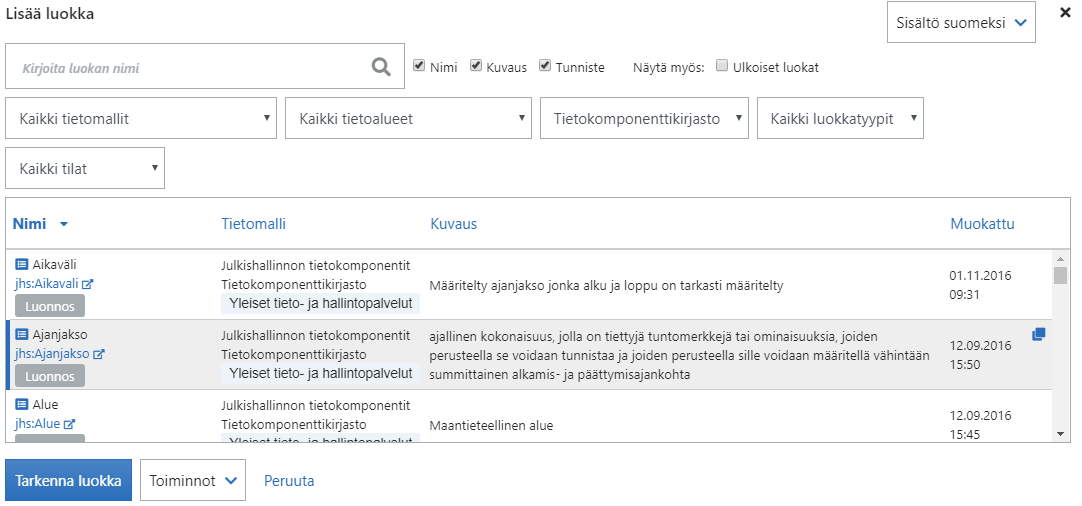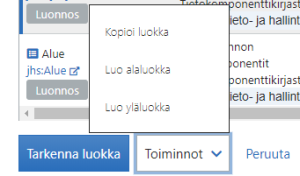You are viewing an old version of this page. View the current version.
Compare with Current
View Page History
« Previous
Version 50
Next »
Ennen kuin tietomalliin voi lisätä luokkia, pitää tietomallin tietoihin määritellä, mitä sanastoja, koodistoja ja nimiavaruuksia (toisia tietomalleja) tämä tietomalli hyödyntää. Tämä on kuvattu luvussa: 4. Uuden tietomallin luominen (tässä: soveltamisprofiili). Jos matkan varrella huomaat, että tarvitset muitakin nimiavaruuksia tms., voit lisätä niitä Tietomallin tiedot -välilehdellä (5. Täydennä tai muokkaa tietomallin tietoja).
Napsauta tietomallit-työkalun näkymässä Lisää luokka -painiketta, niin saat näkyvillesi seuraavan ikkunan. Alla taulukoissa on selostettu haku- ja rajaustoiminnot:
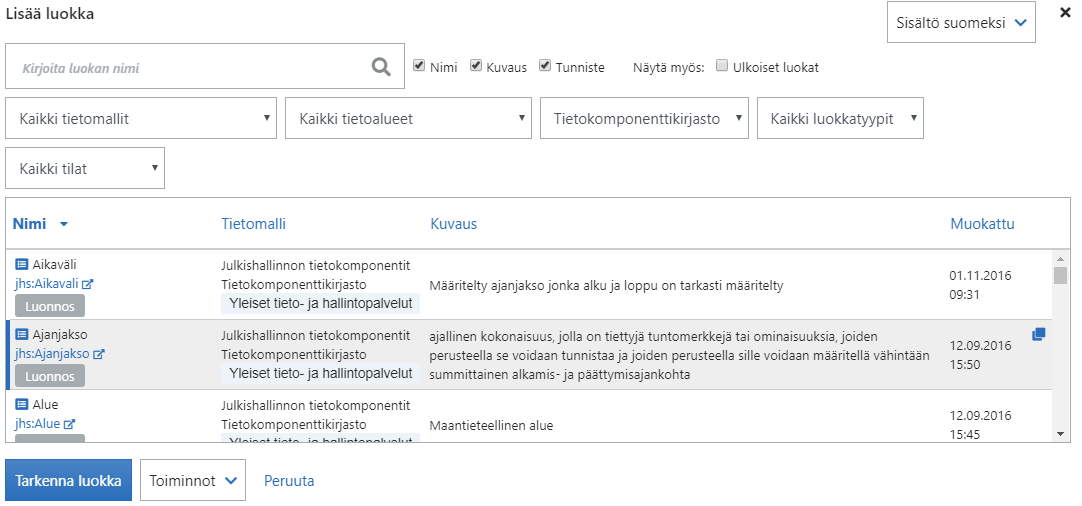
Lisättävän luokan hakeminen
| Toiminto | Kuvaus |
|---|
| Hakukenttä | - Kirjoita hakukenttään etsimäsi luokan nimi. Aluksi hakutoimintojen alla näkyvässä luokkien listauksessa ovat näkyvillä kaikki luokat aakkosjärjestyksessä. Kun kirjoitat kenttään tekstiä, Tietomallit-työkalu tarjoaa listassa kirjoittamaasi merkkijonoon täsmääviä luokkia. Valitse niistä haluamasi napsauttamalla listassa olevaa luokan nimeä.
- Haku kohdistuu oletuksena nimen lisäksi myös kuvaukseen tai tunnisteeseen. Mutta voit itse ruksata vaihtoehtoja pois tai mukaan hakukentän perässä olevista rajausvaihtoehdoista.
- Oletuksena on, että haku kohdistuu vain niihin tietomalleihin (nimiavaruuksiin), jotka on tähän malliin linkitetty, mutta hakua voidaan laajentaa myös muihin luokkiin.
|
| Tietomallit-rajaus | - Oletuksena haetaan luokkia kaikista tietomalleista, mutta haun voi rajata esimerkiksi tähän tietomalliin linkitettyihin nimiavaruuksiin (tietomalleihin), tämän tietomallin luokkiin tai jonkin tietyn tietomallin luokkiin.
|
| Tietoalueet-rajaus | - Oletuksena haetaan luokkia kaikkien tietoalueiden tietomalleista, mutta haun voi rajata jonkin tietyn tietoalueen (tietomallien) luokkiin.
|
| Tyypit-rajaus | - Haun voi rajata tietokomponenttikirjastoihin tai soveltamisprofiileihin.
|
| Luokkatyypit-rajaus | - Haun voi rajata varsinaisiin luokkiin tai näiden pohjalta luotuihin tarkennettuihin luokkiin.
|
| Tilat-rajaus | - Haun voi rajata tietyssä tilassa oleviin luokkiin.
|
| Luokkien listaus | Haku- ja rajaustoimintojen alla on listauskenttä, jossa luokista näkyvät seuraavat tiedot: - Luokan nimi - Väkäsestä voit valita, listataanko tiedot nousevassa vai laskevassa aakkosjärjestyksessä
- Tietomallin nimi eli mihin tietomalliin luokka kuuluu. - Väkäsestä voit valita, listataanko tiedot nousevassa vai laskevassa aakkosjärjestyksessä
- Luokan kuvaus - Väkäsestä voit valita, listataanko tiedot nousevassa vai laskevassa aakkosjärjestyksessä
- Muokattu - Päivämäärä, jolloin luokan tietoja on viimeksi muokattu. - Väkäsestä voit valita, listataanko tiedot nousevassa vai laskevassa aikajärjestyksessä
|
Valitun luokan käsittelyvaihtoehdot
Kun olet löytänyt sopivan luokan, valitse se listalta napsauttamalla riviä, jolla luokan tiedot kuvataan. Sivun alalaidassa on toimintovalikot, joista voit valita haluamasi toiminnon. Ne on kuvattu seuraavassa taulukossa.
- Tai, mikäli et löydä sopivaa luokkaa, luo kokonaan uusi luokka - sen vaihtoehdot on kuvattu alempana olevassa taulukossa.
| Toiminto | Kuvaus |
|---|
| Tarkenna luokka | - Soveltamisprofiiliin lisätään "luokka", jonka pohjana on valitsemasi luokka. Tarkennettu luokka ei oikeastaan ole aito luokka, vaan sen pohjana olevan luokan soveltamisohje (shape). Tarkennettuun luokkaan voi lisätä attribuutteja tai assosiaatioita, tai siitä voi poistaa tarpeettomia attribuutteja tai assosiaatioita.
- Tarkennetussa luokassa näkyy tieto, minkä varsinaisen luokan pohjalta sitä on muokattu.
- Tarkennettua luokkaa ei voi edelleen tarkentaa.
|
| Kopioi luokka | - Valitsemasi luokan pohjalta luodaan kopio, jolla on sama sisältö kuin valitsemallasi luokalla. Näiden luokkien välillä ei kuitenkaan tämän jälkeen ole mitään kytkentää. Uudella luokalla on oma tunnus.
- Tämä uusi luokka on pohja, jota voit muokata haluamallasi tavalla.
|
| Luo alaluokka | - Valitsemasi luokan pohjalta luodaan kopio, joka on valitsemasi luokan alaluokka. Tämän uuden luokan tiedoissa näkyy, että valitsemasi luokka on sen yläluokka.
- Tämä uusi alaluokka on pohja, jota voit muokata haluamallasi tavalla.
|
| Luo yläluokka | - Valitsemasi luokan pohjalta luodaan kopio, joka on valitsemasi luokan yläluokka.
- Tämä uusi yläluokka on pohja, jota voit muokata haluamallasi tavalla.
|
| Peruuta | Palaa takaisin tietomalliisi lisäämättä luokkaa. |
| |
Täysin uuden luokan luominen
Jos Tietomallit-työkalu ei löydä yhtään luokkaa, joka täsmäisi antamaasi hakusanaan, se tarjoaa kahta muuta vaihtoehtoa.

| Toiminto | Kuvaus |
|---|
| Uusi luokka | - Luodaan täysin uusi luokka. Työkalu näyttää uuden hakuikkunan, josta käyttäjä voi hakea käsitettä, jonka ympärille luokan kuvaus rakennetaan.
- Valitse haluamasi käsite ja napsauta sitten Luo uusi luokka -painiketta.
- Jos haluat myös lisätä ehdottamasi käsitteen haluamaasi sanastoon, napsauta vaihtoehtoa ehdota 'XXX' sanastoon, jossa XXX on haluamasi käsite. Sen jälkeen täydennä listan oikealla puolella oleviin kenttiin sanastossa tarvittavat käsitteen perustiedot. Napsauta sitten Luo uusi luokka -painiketta.
- Jos halutaan tehdä vain uusi luokka ilman lisäystä sanastoon, napsautetaan vaihtoehtoa Luo uusi luokka ilman käsiteviitettä ja sen jälkeen luodaan luokka napsauttamalla Luo uusi luokka -painiketta.
|
| Tarkenna URI-tunnisteesta | - Jos halutun luokan yksilöivä URI on tiedossa, voidaan luokan tiedot hakea suoraan kirjoittamalla Ulkoinen tunniste -kenttään halutun luokan URI-tunniste (esimerkiksi foaf:Person) ja Luokan nimi -kenttään uuden luokan nimi. Tämä ulkopuolinen nimiavaruus (tässä esimerkissä foaf) pitää lisätä tietomallin hyödyntämien nimiavaruuksien listaan (joka löytyy Tietomallin tiedot -välilehdeltä).
- Sen jälkeen napsautetaan Tarkenna luokka -painiketta ja tarvittaessa muokataan uuden tarkennettavan luokan tietoja.
- Huom! Tässä tarkoitetun ulkoisen tunnisteen pitää olla Tietomallit-työkalun URI-tunniste.
|